Dann sehen wir ein einfaches Tutorial, damit Sie schnell lernen können So ändern Sie die Dauer von Benachrichtigungen in Windows 10 auf recht einfache Weise.
Benachrichtigungen sind auf jedem Gerät äußerst wichtig, sowohl auf Mobiltelefonen als auch auf Computern mit Windows 10. Dank ihnen können wir alles wissen, was im System passiert.
Auf Android müssen Benachrichtigungen normalerweise Nachrichten, Systemupdates, soziale Medien usw. sein. Unter Windows ist es im Grunde gleich.
Sie können empfangen Android-Benachrichtigungen von einige Nachrichten von Skype, WhatsApp Web, Instagram oder Facebook, wenn die Anwendungen von Microsoft Store Die Wir erhalten auch Benachrichtigungen über Updates von Geräten oder Anwendungen und Desktop-Erinnerungen Die
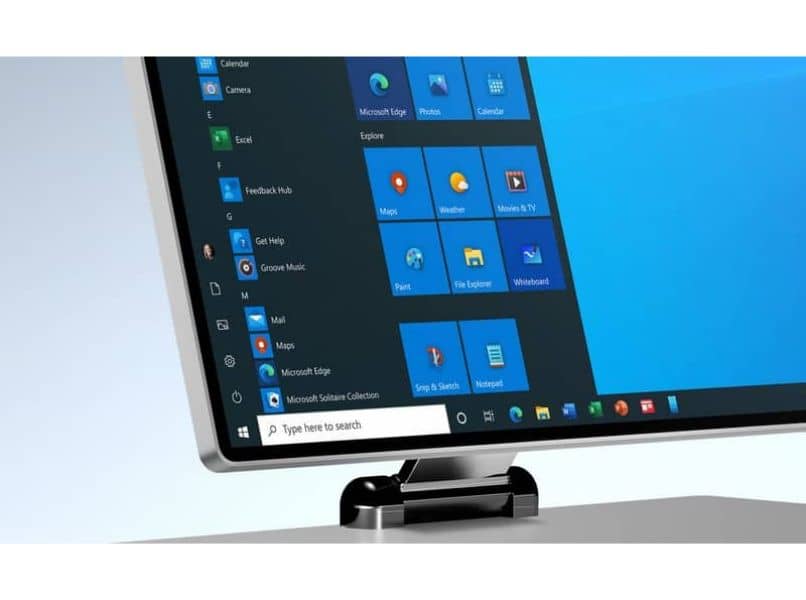
Auch die Viren, die sehr wichtig sind und denen Sie besondere Aufmerksamkeit schenken müssen. Das Problem tritt auf, wenn Warnungen zu schnell verschwinden. Normalerweise tun wir, wenn wir vor dem Computer sitzen, bestimmte Dinge und warten nicht auf Benachrichtigungen, was offensichtlich ist.
Also wenn wir auftauchen und uns auf etwas anderes konzentrieren 5 oder 10 Sekunden zu haben ist vielleicht keine gute Zeit, um zu sehen und zu lesen, was er sagt Die Auf diese Weise “verlieren” wir diese Benachrichtigung und ich setze sie in Anführungszeichen, denn wenn wir auf das Kästchen neben der Uhr klicken, können wir alle angesammelten Benachrichtigungen sehen.
Das Problem entsteht, wenn wir etwas Wichtiges tun und sagen “Ich werde es später überprüfen” und oft passiert “später” nie, wir überspringen die Warnungen und machen mit dem weiter, was wir waren. Es ist daher angemessen, eine angemessene Frist festzulegen, in der sie diesen Mitteilungen gebührende Aufmerksamkeit schenken können.
Es kann sogar das Gegenteil passieren, vielleicht interessiert es dich gar nicht siehe Benachrichtigungen Die Krank es ist daher vorzuziehen, sie einzustellen so wenig wie möglich nehmen. Alles natürlich über das Menü “Bedienungshilfen”, und wir werden unten sehen, wie Sie auf die Option zum Konfigurieren der Dauer der gewünschten Benachrichtigungen zugreifen können.
So konfigurieren Sie die Dauer von Benachrichtigungen in Windows 10
- Sie können die Dauer der Benachrichtigungen in Windows steuern. Das Ändern dieses Aspekts ist etwas sehr Einfaches, das wir im Folgenden Schritt für Schritt sehen werden:
- Als erstes geben wir ” Windows-Einstellungen “Wir machen es von der Speisekarte” Demarer ” de Klicken Sie links auf das Zahnradsymbol.
- Als nächstes müssen wir die Option ” Richtungen „Um ein neues Fenster zu öffnen.
- Hier müssen wir in die linke Seitenleiste gehen und nach ” Andere Optionen “. Was ist unter allem.
- Auf der rechten Seite finden wir ” Visuelle Optionen “Und im Dropdown-Menü steht” Benachrichtigungen anzeigen für “. Wir können die Dauer wählen.
Ändern Sie die Dauer von Benachrichtigungen in Windows 10
Die minimale Zeit, die wir wählen können, beträgt 5 Sekunden, während das Maximum etwa 5 Minuten beträgt. Wir haben einen Zeitraum für jeden Geschmack, damit auch Sehbehinderte aufmerksam sind und genügend Zeit haben, alle Systemwarnungen zu sehen.
Deshalb ist die Auswahl in ” Richtungen Weil es für manche Menschen mit gesundheitlichen Problemen grundlegend sein kann.

Denken Sie daran, wenn Sie immer noch Zweifel haben, wie Sie die Dauer der Benachrichtigungen ändern können Fenster 10, können Sie es im Kommentarfeld hinterlassen, das Sie etwas weiter unten finden, und wir werden versuchen, Ihnen bei Bedarf zu helfen.